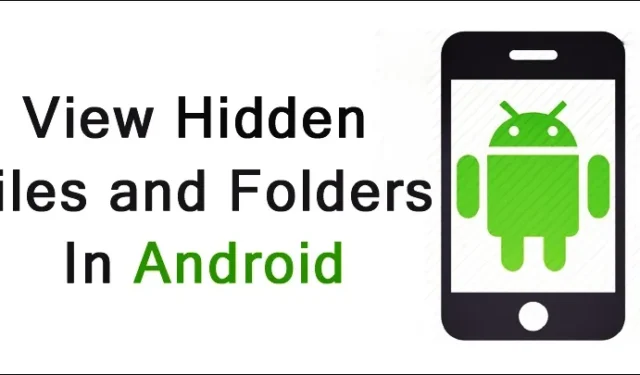
Android 기기는 보안 조치로 특정 파일과 폴더를 숨기는 경우가 많습니다. 사용자는 일반적으로 이러한 숨겨진 요소를 변경하지 말라고 권고받지만 고급 사용자는 다양한 목적으로 이러한 요소에 액세스하고 싶어할 수 있습니다. 이 가이드에서는 Android 기기에서 숨겨진 파일을 찾고 관리하는 방법을 설명합니다. 계속 읽어서 옵션을 살펴보세요.
1. 기본 파일 탐색기로 숨겨진 파일에 액세스
Android의 기본 제공 파일 탐색기는 파일을 관리하기 위한 강력한 도구입니다. 대부분의 최신 Android 스마트폰에는 사용자가 기본 파일 관리자에서 숨겨진 파일을 볼 수 있는 기능이 포함되어 있습니다. 이 기능을 활성화하는 방법은 다음과 같습니다.
- 앱 서랍을 열고 파일 탐색기 나 파일 관리자를 찾으세요 .
- 3개 점으로 구성된 메뉴 아이콘을 탭하고 설정을 선택하세요 .
- 숨김 파일 표시 옵션을 찾아 활성화하세요.
활성화되면 기본 탐색기를 통해 숨겨진 파일을 볼 수 있습니다. 이 기능을 사용할 수 없는 경우 아래에 나열된 대체 방법을 고려하세요.
2. Google의 파일을 사용하여 숨겨진 파일 보기
Files by Google 은 숨겨진 파일과 폴더를 보는 또 다른 효과적인 애플리케이션입니다. 다음 단계를 따르세요.
- Google Play Store에서 Files by Google 앱을 설치하세요 .
- 앱을 열고 오른쪽 상단에 있는 햄버거 메뉴를 탭하세요.
- 메뉴에서 설정을 선택하세요 .
- 스크롤하여 숨김 파일 표시 토글을 찾아 활성화합니다.
3. Astro 파일 관리자를 사용하여 숨겨진 파일 탐색
Astro File Manager는 Android 기기에서 숨겨진 파일에 액세스하기 위한 또 다른 훌륭한 옵션입니다. 사용 방법은 다음과 같습니다.
- Astro File Manager를 다운로드하여 설치하세요 .
- 앱을 실행하고 오른쪽 상단 모서리에 있는 세 개의 점을 탭하고 설정 보기를 선택하세요 .
- 고급 탭 으로 이동합니다 .
- 숨김 파일 표시 옵션을 활성화합니다 .
4. 안드로이드 갤러리에서 사진 숨기기 해제
많은 갤러리 애플리케이션은 사용자가 이미지와 비디오를 숨길 수 있도록 허용합니다. 갤러리에 사진이 숨겨져 있다고 생각되면 다음 지침을 따르세요.
- Android 기기에서 갤러리 앱을 엽니다 .
- 오른쪽 상단 모서리에 있는 3개 점으로 구성된 메뉴 아이콘을 탭하세요.
- 드롭다운 메뉴에서 설정을 선택하세요 .
- 숨겨진 앨범 표시 옵션을 활성화합니다 .
이러한 단계를 모두 완료하면 이전에 숨겼던 모든 미디어가 앨범 페이지 하단에서 표시됩니다.
5. 삼성 갤럭시 폰에서 숨겨진 파일에 접근하기
삼성 갤럭시 기기를 사용하는 사용자의 경우 숨겨진 파일을 보는 프로세스는 다릅니다. 다음은 그 방법입니다.
- 앱 서랍에서 내 파일 앱을 엽니다 .
- 파일 관리자에서 오른쪽 상단 모서리에 있는 세 개 점 아이콘을 탭하세요.
- 메뉴에서 설정을 선택하세요 .
- 숨겨진 시스템 파일 표시 토글을 활성화합니다 .
Google의 파일과 같은 대체 파일 관리자를 사용하는 경우 이 가이드에 나와 있는 이전 방법을 참조하세요.
이러한 방법은 Android 기기에서 숨겨진 파일과 폴더에 액세스하는 효과적인 방법을 제공합니다. 이러한 파일을 성공적으로 관리함으로써 기기의 스토리지를 최적화하고 잡동사니를 줄일 수 있습니다.




답글 남기기